
时间:2021-02-16 11:38:03 来源:www.win10xitong.com 作者:win10
要是你在用系统的时候遇到了win10整个桌面程序文件不见了的情况你会怎么办呢?并且绝大部分的网友都不知道该怎么处理win10整个桌面程序文件不见了的问题。如果你也被win10整个桌面程序文件不见了的问题所困扰,我们大家只需要这样操作:1、鼠标右键在win10系统桌面任务空白处,随后的菜单中点击【查看】---【显示桌面图标】。2、同时按住【Ctrl+Shift+Esc组合键】,调出win10系统的任务管理器界面,点击最上面的【文件】,下拉菜单中选择【运行新任务】即可很快速的解决了。win10整个桌面程序文件不见了的问题我们就一起来看看下面的详细处理要领。
小编推荐下载:win10 32位
win10桌面完全消失的修复方法;
第一步:在win10桌面任务的空白处点击右键,然后在菜单中点击【查看】-【显示桌面图标】。
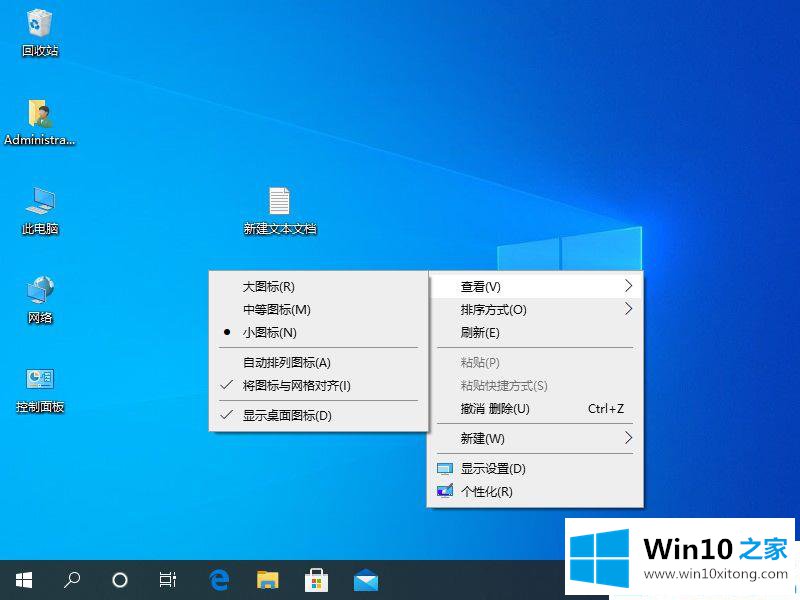
第二步:同时按住[Ctrl Shift Esc]调出win10系统的任务管理器界面,点击顶部的[文件],从下拉菜单中选择[运行新任务]。
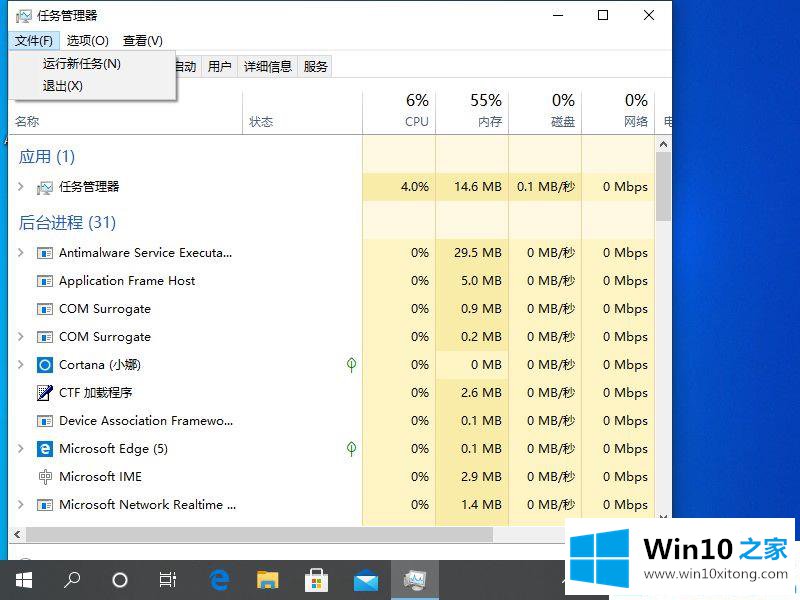
第三步:弹出新任务界面,输入命令explorer.exe,然后点击确定或直接按回车键。
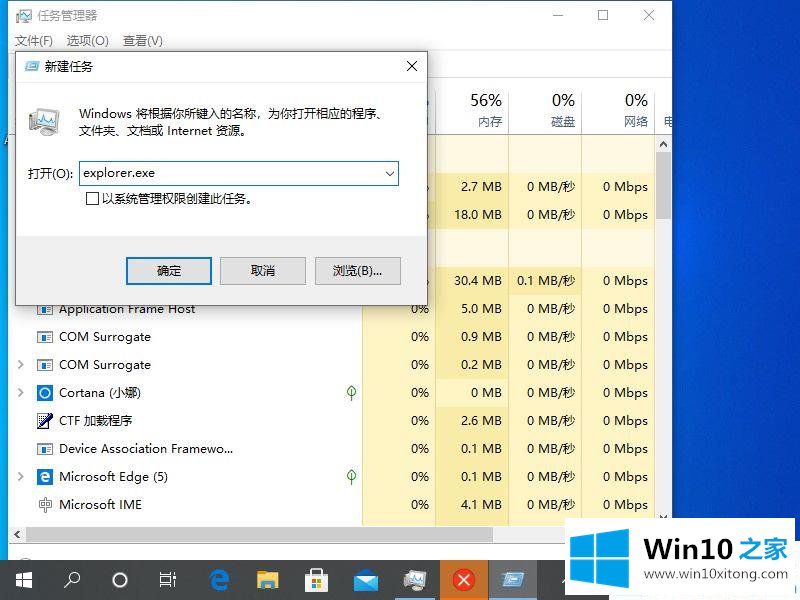
以上是win10整个桌面程序文件消失的修复方法。按照这个方法,整个win10桌面都回来了。
以上的全部内容就是说的关于win10整个桌面程序文件不见了的详细处理要领,要是大家还有更多的问题需要解决,那就快快的关注本站吧。